BIOS 不顯示在外接顯示器上 [解決方案]
![BIOS 不顯示在外接顯示器上 [解決方案]](https://cdn.thewindowsclub.blog/wp-content/uploads/2023/08/bios-not-showing-external-monitor-2-640x375.webp)
如果使用筆記本電腦或台式電腦時外接顯示器上未顯示 BIOS,請按以下方法解決該問題。您可能經常需要更改 BIOS 中的設置才能使一切適合您。如果您不想在主顯示器上顯示 BIOS 頁面,但想在外接顯示器上顯示它,一開始可能無法工作。這就是為什麼您必須更改特定設置才能完成工作。
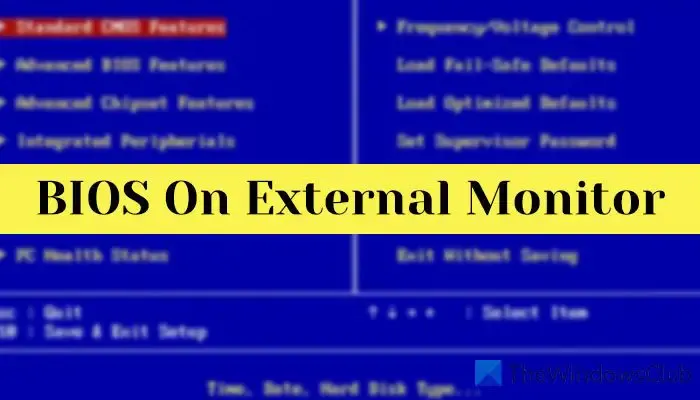
簡而言之,您的計算機在主顯示器上顯示所有內容。無論您的計算機連接了多少台顯示器,都只有一台主顯示器。此特定顯示器顯示所有重要內容,例如 BIOS、登錄屏幕等。此外,無論您是否使用 HDMI、DVI-D 或 VGA 電纜連接顯示器,都可以;只有 Windows 決定您的主顯示器。
有時您可能希望在外部顯示器或輔助顯示器上顯示 BIOS。假設您的主顯示器部分損壞,並且您想要對 BIOS 進行一些更改。在這種情況下,您可以按照本指南在外部顯示器上顯示 BIOS。
修復 BIOS 不顯示在外接顯示器上的問題
如果外接顯示器上未顯示 BIOS,請按照以下步驟操作:
- 按Win+I打開 Windows 設置。
- 確保您位於“系統”選項卡上。
- 單擊“顯示”菜單。
- 展開多個顯示器部分。
- 選擇輔助顯示器。
- 勾選使其成為我的主 顯示器複選框。
首先,您需要打開 Windows 設置面板。雖然方法有很多,但你可以使用Win+I鍵盤快捷鍵來完成。然後,確保您位於“系統”選項卡上。如果是這樣,請單擊右側可見的“顯示”菜單。
然後,選擇外部顯示器或第二個顯示器,並勾選“將此設為我的主顯示器”複選框。

從現在開始,您的計算機將在外接顯示器上顯示 BIOS。但是,如果不起作用,您可以嘗試以下解決方案:
- 更改電纜順序。假設您有兩台顯示器 – 其中一台通過 DVI-D 電纜連接,另一台通過 HDMI 電纜連接。目前,HDMI 電纜的顯示器被設置為主顯示器,BIOS 也出現在該顯示器中。如果是這樣,請使用 HDMI 端口連接當前的外接顯示器,並使用 DVI-D 端口連接主顯示器。
- 更新您的圖形驅動程序。在某些情況下,舊版本的圖形驅動程序可能不會應用更改,如前所述。這就是為什麼您必須安裝最新版本的驅動程序。
就這樣!我希望它有幫助。
為什麼我的外接顯示器不顯示 BIOS?
默認情況下,您的系統不會在外接顯示器上顯示 BIOS,因為它是可以更改的。您需要將外接顯示器設為主顯示器。另一方面,您也可以通過切換顯示端口來進行更改。
BIOS可以在外接顯示器上顯示嗎?
是的,BIOS 可以顯示在外部顯示器上。儘管在使用出廠默認設置時它不會這樣做,但您需要進行一些更改才能完成它。例如,您需要更改主顯示器。如果不起作用,您可以更改顯示端口順序。


發佈留言